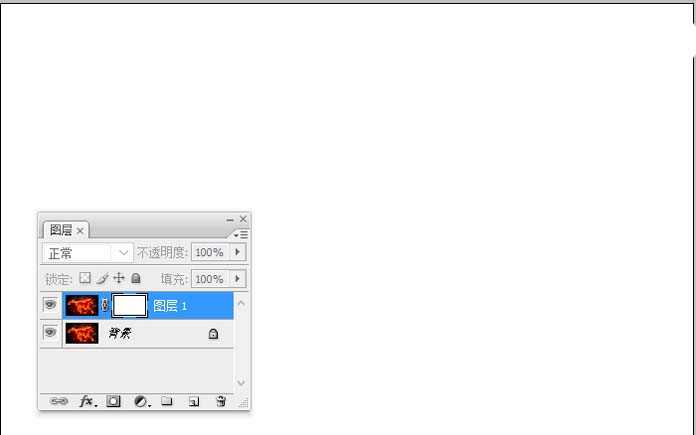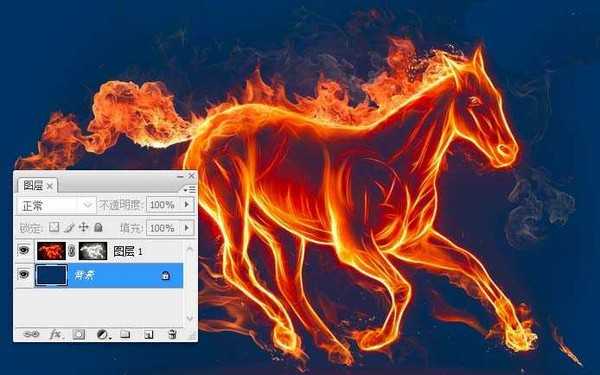ps中想要抠出一匹烈火马,该怎么将火焰也完整的抠出来呢?下面我们就来看看详细的教程,最终效果如下图。
- 软件名称:
- Adobe Photoshop 8.0 中文完整绿色版
- 软件大小:
- 150.1MB
- 更新时间:
- 2015-11-04立即下载
原图
步骤1、在Photoshop中打开需要处理的图片,Ctrl+J 复制背景层,得到图层1。
步骤2、转到通道,选红色通道,Ctrl+A全选,Ctrl+C复制。
步骤3、转到图层面板,给图层1添加图层蒙版。
步骤4、按Alt键点击图层蒙版,这时画面变成白色的。
步骤5、这时Ctrl+V粘贴复制的红色通道内容,得到如下效果。
步骤6、点图层缩略图,给背景填充#093069蓝色,得到如下效果。
步骤7、好了,这样图就完成了,最终效果如下所示:
以上就是使用ps通道抠图的教程,希望大家喜欢,请继续关注。
相关推荐:
PS怎么抠出黑色背景中的羽毛?
ps怎么将图片中的人物和降落伞抠出来?
ps怎么抠出一条完整的瀑布? ps瀑布抠图教程
华山资源网 Design By www.eoogi.com
广告合作:本站广告合作请联系QQ:858582 申请时备注:广告合作(否则不回)
免责声明:本站资源来自互联网收集,仅供用于学习和交流,请遵循相关法律法规,本站一切资源不代表本站立场,如有侵权、后门、不妥请联系本站删除!
免责声明:本站资源来自互联网收集,仅供用于学习和交流,请遵循相关法律法规,本站一切资源不代表本站立场,如有侵权、后门、不妥请联系本站删除!
华山资源网 Design By www.eoogi.com
暂无评论...
更新日志
2025年01月10日
2025年01月10日
- 小骆驼-《草原狼2(蓝光CD)》[原抓WAV+CUE]
- 群星《欢迎来到我身边 电影原声专辑》[320K/MP3][105.02MB]
- 群星《欢迎来到我身边 电影原声专辑》[FLAC/分轨][480.9MB]
- 雷婷《梦里蓝天HQⅡ》 2023头版限量编号低速原抓[WAV+CUE][463M]
- 群星《2024好听新歌42》AI调整音效【WAV分轨】
- 王思雨-《思念陪着鸿雁飞》WAV
- 王思雨《喜马拉雅HQ》头版限量编号[WAV+CUE]
- 李健《无时无刻》[WAV+CUE][590M]
- 陈奕迅《酝酿》[WAV分轨][502M]
- 卓依婷《化蝶》2CD[WAV+CUE][1.1G]
- 群星《吉他王(黑胶CD)》[WAV+CUE]
- 齐秦《穿乐(穿越)》[WAV+CUE]
- 发烧珍品《数位CD音响测试-动向效果(九)》【WAV+CUE】
- 邝美云《邝美云精装歌集》[DSF][1.6G]
- 吕方《爱一回伤一回》[WAV+CUE][454M]